Windows7旗舰版32位安oracle10g方法
32位Windows下Oracle使用大内存的方法
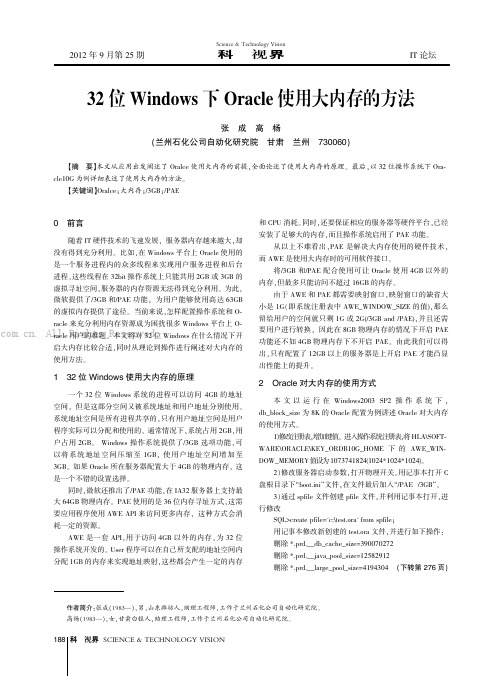
0前言随着IT硬件技术的飞速发展,服务器内存越来越大,却没有得到充分利用。
比如,在Windows平台上Oracle使用的是一个服务进程内的众多线程来实现用户服务进程和后台进程,这些线程在32bit操作系统上只能共用2GB或3GB的虚拟寻址空间,服务器的内存资源无法得到充分利用。
为此,微软提供了/3GB和/PAE功能,为用户能够使用高达63GB的虚拟内存提供了途径。
当前来说,怎样配置操作系统和O⁃racle来充分利用内存资源成为困扰很多Windows平台上O⁃racle用户的难题。
本文将对32位Windows在什么情况下开启大内存比较合适,同时从理论到操作进行阐述对大内存的使用方法。
132位Windows使用大内存的原理一个32位Windows系统的进程可以访问4GB的地址空间,但是这部分空间又被系统地址和用户地址分别使用。
系统地址空间是所有进程共享的,只有用户地址空间是用户程序实际可以分配和使用的。
通常情况下,系统占用2GB,用户占用2GB。
Windows操作系统提供了/3GB选项功能,可以将系统地址空间压缩至1GB,使用户地址空间增加至3GB。
如果Oracle所在服务器配置大于4GB的物理内存,这是一个不错的设置选择。
同时,微软还推出了/PAE功能,在IA32服务器上支持最大64GB物理内存。
PAE使用的是36位内存寻址方式,这需要应用程序使用AWE API来访问更多内存,这种方式会消耗一定的资源。
AWE是一套API,用于访问4GB以外的内存,为32位操作系统开发的。
User程序可以在自己所支配的地址空间内分配1GB的内存来实现地址映射,这些都会产生一定的内存和CPU消耗。
同时,还要保证相应的服务器等硬件平台,已经安装了足够大的内存,而且操作系统启用了PAE功能。
从以上不难看出,PAE是解决大内存使用的硬件技术,而AWE是使用大内存时的可用软件接口。
将/3GB和/PAE配合使用可让Oracle使用4GB以外的内存,但最多只能访问不超过16GB的内存。
32位Windows下Oracle使用大内存的方法

32位Windows下Oracle使用大内存的方法【摘要】本文从应用出发阐述了oralce使用大内存的前提,全面论述了使用大内存的原理。
最后,以32位操作系统下oracle10g 为例详细表述了使用大内存的方法。
【关键词】oralce;大内存;/3gb;/pae前言随着it硬件技术的飞速发展,服务器内存越来越大,却没有得到充分利用。
比如,在windows平台上oracle使用的是一个服务进程内的众多线程来实现用户服务进程和后台进程,这些线程在32bit操作系统上只能共用2gb或3gb的虚拟寻址空间,服务器的内存资源无法得到充分利用。
为此,微软提供了/3gb和/pae功能,为用户能够使用高达63gb的虚拟内存提供了途径。
当前来说,怎样配置操作系统和oracle来充分利用内存资源成为困扰很多windows平台上oracle用户的难题。
本文将对32位windows在什么情况下开启大内存比较合适,同时从理论到操作进行阐述对大内存的使用方法。
1 32位windows使用大内存的原理一个32位 windows系统的进程可以访问 4gb的地址空间,但是这部分空间又被系统地址和用户地址分别使用。
系统地址空间是所有进程共享的,只有用户地址空间是用户程序实际可以分配和使用的。
通常情况下,系统占用2gb,用户占用2gb。
windows 操作系统提供了/3gb 选项功能,可以将系统地址空间压缩至1gb,使用户地址空间增加至3gb。
如果oracle所在服务器配置大于4gb的物理内存,这是一个不错的设置选择。
同时,微软还推出了/pae功能,在ia32服务器上支持最大64gb 物理内存。
pae使用的是36位内存寻址方式,这需要应用程序使用awe api来访问更多内存,这种方式会消耗一定的资源。
awe是一套api,用于访问4gb以外的内存,为32位操作系统开发的。
user程序可以在自己所支配的地址空间内分配1gb的内存来实现地址映射,这些都会产生一定的内存和cpu消耗。
windows oracle 10g安装、卸载图案教程

oracle_10g安装教程(安装问题+安装图解)首先安装之前遇到的问题解决:win7 for 64位安装oracle 10.2.0.4 client操作系统:win7 旗舰版 for 64bitoracle版本:10204_vista_w2k8_x32_production_client报错信息:正在检查操作系统要求...要求的结果: 5.0,5.1,5.2,6.0 之一实际结果: 6.1解决办法:第一步:database安装:找到 refhost.xml 文件(位置:database\stage\prereq\db,打开 refhost.xml 配置文件并找到 <CERTIFIED_SYSTEMS> 节点,接着在节点后面修改6.0至6.1client安装:找到 refhost.xml 文件(位置:F:\10204_vista_w2k8_x32_production_client\stage\prereq\client,打开 refhost.xml 配置文件并找到 <CERTIFIED_SYSTEMS> 节点,接着在节点后面修改6.0至6.1<!--Microsoft Windows 7--><OPERATING_SYSTEM><VERSION VALUE="6.1"/></OPERATING_SYSTEM>第二步:在安装目录下找到\install\oraparam.ini,将[Certified Versions]修改为如下:[Certified Versions]#You can customise error message shown for failure, provide value forCERTIFIED_VERSION_FAILURE_MESSAGEWindows=5.0,5.1,5.2,6.0,6.1也就是增加6.1版本支持即可。
Oracle32位安装图解

Win7 32位安装Oracle11g R2 图解示例
1、下载的两个oracle 11gR2压缩包解压到单独的文件夹中。
2、找到解压的database文件夹中的Setup.exe直接双击安装。
3、安装环境检测
4、检测通过后,将弹出图形化的界面
5、去掉接收安全更新的勾,直接点击下一步
6、点击【是】,安装选项设置,默认选中创建和配置数据库,点击下一步
7、系统类设置,默认选择桌面类,点击下一步
8、安装配置,
9、执行条件检查
10、概要描述
11、点击【完成】,进行正式安装
12、如果一切顺利的话,数据库将会安装完成并且弹出如下界面,进行用户解锁和口令管理,点击【口令管理】
13、口令管理,设置密码和解锁用户
去掉Scott的用户的勾,然后设置新口令,并且设置sys和system两个帐号的密码,点击【确定】
14、安装完成
15、点击【关闭】,完成安装。
16、测试Oracle数据库是否安装成功。
进入计算机的服务管理中查看是否有Oracle相关的一些服务是否安装和是否启动。
恭喜你Oracle数据库安装成功了。
18、输入解锁的帐号中的其中一个用户,进行登录查看,scott,sys,system。
Oracle 10g 在window 下的安装概述

Oracle 10g 在window 下的安装概述(要特别注意红色的部分)1.数据库概述Oracle 应用服务器10g 是集成的、基于标准的软件平台,Oracle Application Server 10g 是继Oracle9i Application Server (Oracle9iAS) Release 2.0 version 9.0.2 和version 9.0.3 之后的最新版本Oracle 应用服务器。
2.安装类型3.硬件要求4.软件要求5.数据库安装插入光盘后如果安装程序没有自动启动,双击光盘中的setup.exe 文件图标即可启动安装程序(如下图)基本安装是用于常规的数据安装方法。
全局数据库名:是用于标识数据库的名称。
数据库口令:数据库管理员(sys,system,sysman)的口令(不能为空)。
注:全局数据库名、数据库管理员(sys,system,sysman)的口令这个一定要记下来写入一个文件中保存,并以Olacle信息文件保存到桌面上供老师或学生使用。
高级安装用于特定数据库的安装。
选择高级安装,点击下一步在选择了安装方法(高级安装)之后点击下一步,进入选择数据库安装类型界面(如图)选择了数据库的安装类型之后,下一步(如图)指定Oracle 目录信息名称是用于安装完数据库之后在开始菜单程序中显示的名称。
路径是用于保存数据库的路径(建议默认)下一步注:当产品特定的先决条件检查有失败时:提示了Oracle 支持在具有DHCP 分配的IP 地址的系统上进行安装。
解决办法,不用退出安装。
直接到控制面板/添加硬件,在向导中选择“是,已经连接了此硬件”→“网络适配器”→“Microsoft Loopback Adapter”,添加完成,你会发现新建了个“本地连接”,用的就是这个假的“Microsoft Loopback Adapter”(因为根本就没有连接这个硬件,只是骗下Oracle而已)。
Windows安装oracleg教程完整版

Windows安装oracleg教程完整版Oracle是一种常用的关系型数据库管理系统,可以在Windows操作系统上安装和使用。
下面是Windows安装Oracle 11g的完整版教程。
1.前提条件在安装Oracle 11g之前,确保满足以下条件:- 操作系统:Windows 7、8或10(推荐64位操作系统)-内存:至少4GB的RAM-硬盘:至少10GB的可用空间-其他要求:管理员权限、网络连接和管理员密码3. 安装Oracle 11g2)在接受许可协议页面上,选择“是”,然后点击“下一步”。
3)当要求选择安装类型时,选择“自定义”以进行自定义安装,并点击“下一步”。
4)在选择安装位置页面上,选择要安装Oracle软件的位置。
建议将其保留默认设置,然后点击“下一步”。
5)在选择配置选项页面上,选择“创建和配置数据库”以进行数据库安装和配置。
然后点击“下一步”。
6)在选择数据库配置类型页面上,选择“典型配置”以进行基本的数据库安装和配置。
然后点击“下一步”。
7)在指定数据库标识页面上,输入数据库的全局名称(SID)。
您还可以选择自定义数据库ID(DBID)。
然后点击“下一步”。
8)在指定管理密码页面上,为数据库管理员(SYS)用户设置密码。
确保选择“无法在启动时启用强密码验证(不推荐)”选项,以便简化设置。
然后点击“下一步”。
9)在指定数据库存储选项页面上,选择默认文件位置,然后点击“下一步”。
10)在指定备份和恢复选项页面上,选择是否启用自动备份和恢复。
然后点击“下一步”。
11)在指定配置选项页面上,选择“使用向导配置网络”选项,并点击“下一步”。
12)在选择配置路径页面上,选择默认路径并点击“下一步”。
13)在执行操作页面上,将显示已执行的操作的摘要。
检查并确认配置,然后点击“下一步”。
14)Oracle安装程序开始安装和配置数据库。
请等待安装过程完成。
15)安装成功后,点击“完成”关闭安装程序。
oracle10g 安装图解
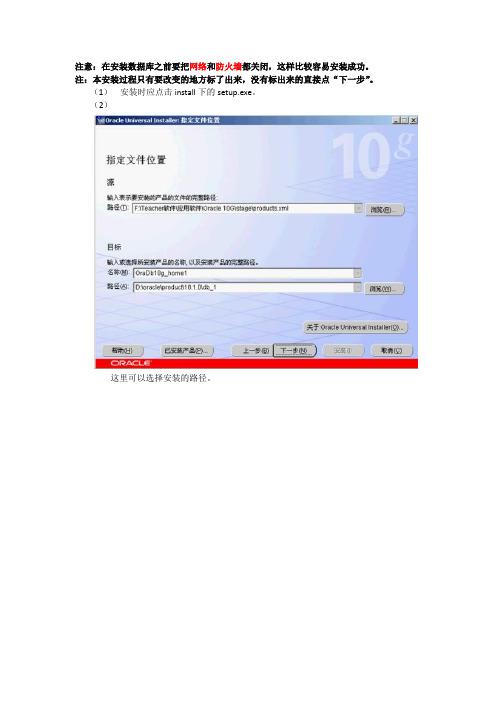
注意:在安装数据库之前要把网络和防火墙都关闭,这样比较容易安装成功。
注:本安装过程只有要改变的地方标了出来,没有标出来的直接点“下一步”。
(1)安装时应点击install下的setup.exe。
(2)这里可以选择安装的路径。
可以修改数据库的名称。
并且要把“创建带样本方案的数据库”勾上,如果此处没有选的话就不会有大数据用户出现。
(4)此处密码最好统一为:oracleadmin(全部小写)。
在这一步可以直接选择“安装”,启动安装程序。
之后让其自动安装,不要做任何操作。
直到出现下面的图框为止。
(6)在进行数据库配置之后就进入到了“口令管理”页面。
如果使用oracle则主要使用的是以下四个用户:●超级管理员:sys/change_on_install ;●普通管理员:system/manager ;●普通用户:scott/tiger ;●大数据用户:sh/sh ;口令管理完成之后直接点确定,这是oracle的安装已近完成了。
完成后直接点退出就可以了。
安装之后windows会为用户创建若干个服务,“右击计算机”→“管理”→“服务和应用程序”→“服务”。
打开服务后找到所有oracle服务。
这里有很多程序是“自动”的,我们全部改成“手动”。
在这几个服务中,以下两个服务是最重要的(只有打开着两个服务oracle就可以使用了):●监听服务:OracleOraDb10g_home1TNSListener以后如果有程序要操作数据库,或者是一些远程客户端要链接数据库则必须启动此服务。
●数据库实例服务:OracleServiceMLDN保存数据库的具体信息服务,每一个数据库都有一个数据库的实例(服务)。
命名规则:OracleServiceXXX,其中XXX是数据库的名称(严格来讲是SID名称)。
在window操作系统上安装Oracle10g图文教程
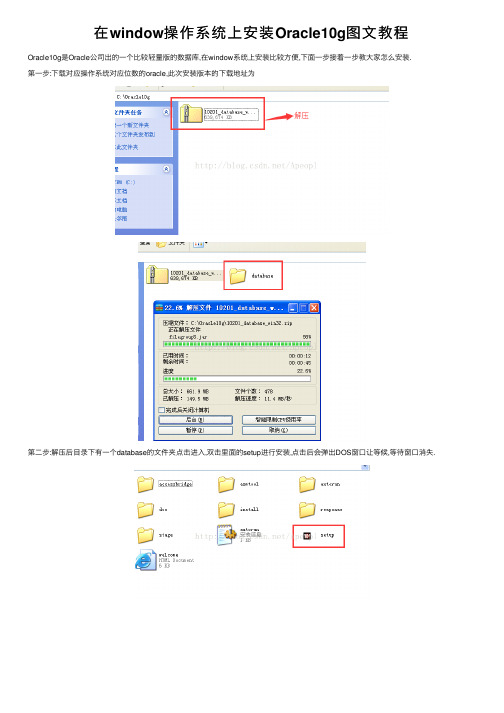
在window操作系统上安装Oracle10g图⽂教程Oracle10g是Oracle公司出的⼀个⽐较轻量版的数据库,在window系统上安装⽐较⽅便,下⾯⼀步接着⼀步教⼤家怎么安装.第⼀步:下载对应操作系统对应位数的oracle,此次安装版本的下载地址为第⼆步:解压后⽬录下有⼀个database的⽂件夹点击进⼊,双击⾥⾯的setup进⾏安装,点击后会弹出DOS窗⼝让等候,等待窗⼝消失.第三步:DOS窗⼝消失后,弹出以下界⾯:其中⽬录位置尽量不要改,如果要改,路径中不要包含空格和特殊字符以及中⽂,数据库名字交orcl,以后会⽤得到,设置数据库⼝令,点击安装.会出现准备安装的界⾯,那就让它准备吧!第四步:准备安装消失后,出现下⾯界⾯,第⼀⾏状态为未执⾏,点击⽅框,变为⽤户已验证,点击下⼀步后会在执⾏框的右上⾓显⽰进度.第五步:进度跑完,出现下⾯的安装界⾯:此次安装会安装114个组件,点击安装按钮,出现安装界⾯,这个过程会占⽤⼀些时间.第六步:安装过程中会弹出⼀个新的窗⼝,我们要做的就是等待进度跑完...第七步:进度跑完,会弹出⼀个⼝令管理的界⾯,点击进去进⾏设置,找到⽤户名为SCOTT和HR的⽤户,解除锁定并设置⼝令,点击确定.第⼋步:⾛完第七步,会出现安装结束的界⾯,点击退出,再点击"是".第九步:点击是之后会弹出⼀个⽹页,是Oracle的⼀个图形管理界⾯,这个界⾯以后再说.第⼗步:此时oracle数据库已经安装成功,打开DOS窗⼝,输⼊sqlplus scott/tiger试⼀下吧!sqlplus是连接oracle服务的命令,和mysql是⼀样的,scott是刚才安装过程中解锁的⽤户,tiger是设置的密码.出现以下界⾯,表⽰安装成功!赶紧开始你的oracle之旅吧!以上所述是⼩编给⼤家介绍的在window操作系统上安装Oracle10g图⽂教程,希望对⼤家有所帮助,如果⼤家有任何疑问请给我留⾔,⼩编会及时回复⼤家的。
- 1、下载文档前请自行甄别文档内容的完整性,平台不提供额外的编辑、内容补充、找答案等附加服务。
- 2、"仅部分预览"的文档,不可在线预览部分如存在完整性等问题,可反馈申请退款(可完整预览的文档不适用该条件!)。
- 3、如文档侵犯您的权益,请联系客服反馈,我们会尽快为您处理(人工客服工作时间:9:00-18:30)。
Windows7旗舰版32位安装oracle10g方法
首先要下载支持Vista版本的Oracle10g
下载完成后解压出来:
http://download.oracle.com/otn/nt/oracle10g/10203/10203_vista_w2k8_x86_production_d
b.zip安装的第一步就是要修改安装文件目录中的两个refhost.xml文件,分别在目录
db\Disk1\stage\prereq\db和\db\Disk1\stage\prereq\db_prereqs\db下。右键记事本打开对
其进行编辑,找到如下代码段:
在其后增加:
原理:Oracle至今没有推出针对windows7的版本,在安装的版本检测时提示目前oracle
不支持version为6.1的windowsOS系统。从oracle官方下载oracle10gforvistaand
windows2K8x86版forwindows是支持vista内核的,windows7的内核与2008以及vista
的内核大致上是差不多的,经过以上修改可以绕过Oracle对系统版本的检查而正常安装!
1.设置文件夹\db\Disk1\setup.exe和db\Disk1\install\oui.exe兼容模式,方法为:选中文
件点击右键,点"属性",将兼容模式设为VistaSP2。
2.修改文件内容:db\Disk1\install\oraparam.ini【在相应位置添加如下配置】
[Windows-6.1-required]
#MinimumdisplaycoloursforOUItorun
MIN_DISPLAY_COLORS=256
#MinimumCPUspeedrequiredforOUI
#CPU=300
3.Oracle安装之前请关闭防火墙、杀毒软件等,Oracle内部优化严重,涉及系统内核,所
以以前有杀毒软件上来二话不说先把oracle干掉。然后去执行\db\Disk1\setup.exe安装文
件,我的出现如下错误:
不用管它,然后稍微的等一小小下:知道出现如下界面
先是:
然后按下面安装:
1我们是程序员,当然选择高级安装
2当然选择企业版,它的功能最强
3注意硬盘空间,C盘也需要有2G的空间用来存放临时文件
4有的时候网络检查通不过,没关系,不管它。
5默认
6事务处理:适合大并发量段时间的操作,比如BBS
数据仓库:适合量不大但是长时间的数据挖掘操作
比如纸尿裤的故事
7全局数据库一般建议internet上独一无二
SID是维护这个数据库的一系列进程的总名称
要注意一定要选择"创建样本方案数据库"这是我们将来练习的基石
8默认
9默认
10默认
11请指定公共的口令,建议"bjsxt",避免忘记
12默认
13等!好长时间!
14等!
15等,又好长时间!
16管理口令
17去掉scott用户的锁,把密码更新为"tiger"
18把最后一页的内容应该记录在一个文本文件里面
19完成之后:开始-所有程序-oracle_xxx-应用程序开发—SQLPLUS-输入"scott"密码
"tiger",验证安装是否正常。
4.等我们安装完成以上步骤以后就可以配置
现在开始程序里面找到如下图
按照步骤创建一个orcl数据库,
5.紧接着配置我们的客户端连接
6.最后用sqlPlus测试一下:
